"コメントを残す" 削除・文言を変更する方法
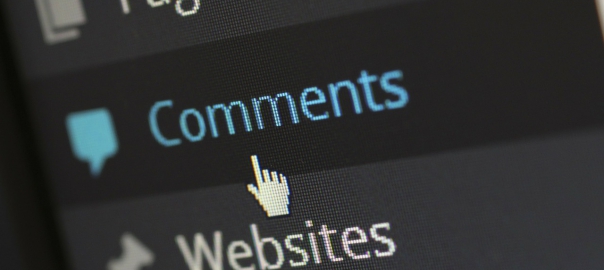
コメントフォームに表示される「コメントを残す」はWordPress標準で翻訳される要素です。テーマ側でカスタマイズしていない限り表示されます。
ここでは、この要素を削除したり、文言を変更する方法を紹介します。
// /wp-content/languages/ja.po #: wp-includes/comment-template.php:1628 wp-includes/comment-template.php:2213 #: wp-includes/theme-compat/comments.php:58 msgid "Leave a Reply" msgstr "コメントを残す"
「コメントを残す」を削除
子テーマのfucntions.phpに追加して下さい。
// オリジナル function comment_form in /wp-includes/comment-template.php
// 「コメントを残す」を削除
add_filter( 'comment_form_defaults', 'my_title_reply');
function my_title_reply( $defaults){
$defaults['title_reply'] = '';
return $defaults;
}
CSSで隠せますが、「返信」の際の"コメントをキャンセル"も非表示になってしまいます。
#respond h3#reply-title {
display: none;
}
「コメントを残す」の文言を変更
文言を変更する場合は、$defaults['title_reply']に直接文章を入れることができます。多言語化している場合は、翻訳ファイルに翻訳を追加すれば可能です。
子テーマのfucntions.phpに追加して下さい。
// オリジナル function comment_form in /wp-includes/comment-template.php
// 「コメントを残す」の文言を変更
add_filter( 'comment_form_defaults', 'my_title_reply');
function my_title_reply( $defaults){
$defaults['title_reply'] = 'コメントはこちらから';
return $defaults;
}
関連記事
-

-
ブルー・オレンジ・ピンクと選べるテーマ「Bouquet」をカスタマイズ
プレビューはこちら ダウンロード 目次 ヘッダー画像の高さを変更 アイキャッチをアップロード h1タグがやたら多いので最適化 画像をレスポンシブ対応 フォント「Sorts Mill
-

-
「カレンダー」ウィジェット カスタマイズ・プラグイン
目次 カレンダー移動をajax遷移させるようにする 営業日・休業日を色分けして表示 ページやウィジェットにgoogleカレンダーを追加 カレンダーウィジェットをajax遷移させるよ
-

-
アイキャッチにマウスオーバーすると投稿タイトルを表示
WordPressのフォーラムから定期的に流入があるため、対応をいくつか探ってみました。トピックは、「サムネイルにマウスオーバーするとタイトルが表示されるようにしたい」 ちなみに、投稿内のキャプ
-

-
「編集(Edit)」リンクの非表示方法
ログインした状態で投稿ページを開くと投稿内や各コメントに各編集ページへリンクしてくれる「編集」リンクが表示されます。(繰り返し言いますが、自サイトにログインしているユーザにしか見えません。) こ
-

-
Twenty Fourteen "コメントをどうぞ"の非表示と変更方法
Twenty Fourteenでは、デフォルトで投稿ページと各アーカイブページの各投稿のメタ情報欄に「コメントをどうぞ」というコメントフォームへのリンクが設置されます。 それぞれ、コメントが0件の場
-

-
ソーシャルボタン設置 プラグイン
各種メジャーなソーシャルメディアボタンを設置できるプラグイン WP Social Bookmarking Light 国産プラグイン。国産ゆえ、はてなボタンの設置も可能 ダウンロード Twe
-

-
「Google Analytics for WordPress」投稿URLにやたら長いパラメータがついてしまう
Google 検索結果をみていたら、Wordpressの投稿のURLが実際のものより異様に長くなっているので何かなと思って調査してみました。 このような感じで http://kwski.net/ca
-

-
投稿記事から「(ログイン)ユーザー名」がバレるのを防ぐ
ここ最近、アカウント乗っ取りやセキュリティ事故関連のニュースが相次いでいますが、WordPressで制作されたサイトも標的に会っているようです。一般的な手法としては「ブルートフォースアタック」という手
-

-
Twenty Thirteen カスタマイズ
WordPress 3.6のデフォルトテーマである「Twenty thirteen」のカスタマイズをまとめて投稿します。 Twenty thirteenのカスタマイズネタがあまりないです。(それだけ
-

-
コメントフォーム・リストのカスタマイズ
コメント投稿部分は、基本的にはどのテーマでも同じフォームを出力してテーマのstyle.cssで外観を変えています。コメントフォーム欄をカスタマイズするには、プラグインもしくはフックを用いてカスタマイズ
- PREV
- クリックするとテキストボックスにかわるラベルを実装
- NEXT
- Flickr API Keyの取得
















Comment
[…] “コメントを残す” 削除・文言を変更する方法 […]
[…] そこで「WordPress – “コメントを残す” 削除・文言を変更する方法」を参考に以下のコードを functions.php に導入しました。 […]
[…] 対処法については、hojiさんの“コメントを残す” 削除・文言を変更する方法を参考にさせていただきました(´・ω・`) […]
はじまめして、最近WPをいじりだしたのですが、『コメントを残す」を削除』のところにかいてあります子テーマとはどこの事でしょうか?
管理画面の左側のメニューに「外観」→「テーマ」があると思います。"Active"となっているのが現在使っている「テーマ」(テンプレート)になります。
オリジナルにカスタマイズする方法の1つとして「子テーマ」を作成する方法があります。
こちらのページを足掛かりに調べてみて下さい。
子テーマ - WordPress Codex 日本語版
[…] “コメントを残す” 削除・文言を変更する方法 […]